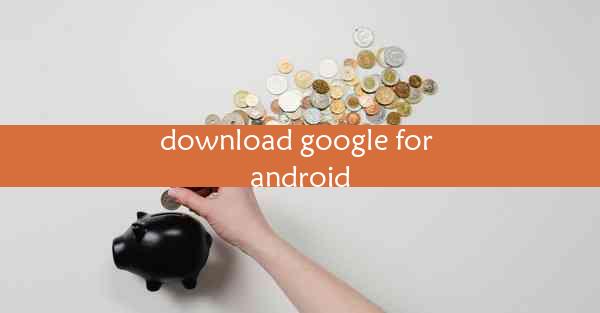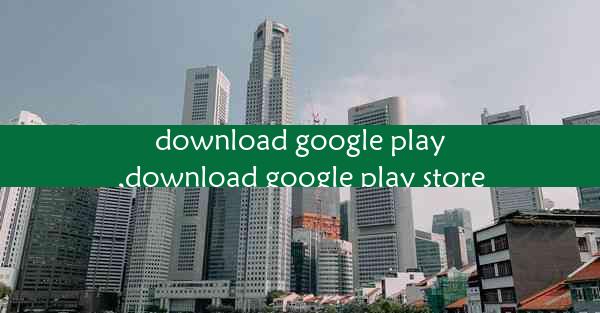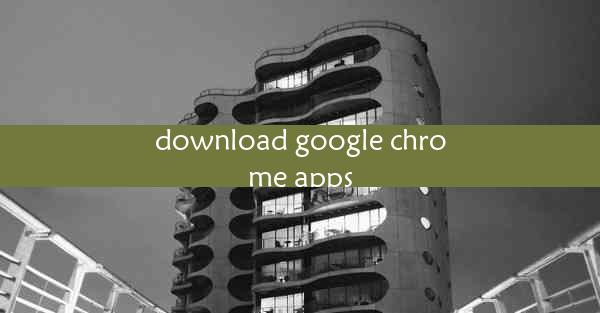chrome未正确关闭怎么解决-chrome显示
 谷歌浏览器电脑版
谷歌浏览器电脑版
硬件:Windows系统 版本:11.1.1.22 大小:9.75MB 语言:简体中文 评分: 发布:2020-02-05 更新:2024-11-08 厂商:谷歌信息技术(中国)有限公司
 谷歌浏览器安卓版
谷歌浏览器安卓版
硬件:安卓系统 版本:122.0.3.464 大小:187.94MB 厂商:Google Inc. 发布:2022-03-29 更新:2024-10-30
 谷歌浏览器苹果版
谷歌浏览器苹果版
硬件:苹果系统 版本:130.0.6723.37 大小:207.1 MB 厂商:Google LLC 发布:2020-04-03 更新:2024-06-12
跳转至官网

你是否曾经遇到过Chrome浏览器未正确关闭的情况,导致再次打开时出现各种显示问题?别担心,这并不是什么罕见的问题。今天,我们就来聊聊如何解决Chrome未正确关闭导致的显示问题,让你的浏览器恢复如初。
一、重启计算机,重置Chrome进程
当Chrome未正确关闭时,首先尝试重启计算机。这可以帮助关闭所有未完全关闭的进程,包括Chrome。重启后,再次尝试打开Chrome,通常问题会得到解决。
二、清理Chrome缓存和Cookies
如果重启计算机后问题依旧,那么可能是缓存或Cookies导致的。以下是清理Chrome缓存和Cookies的步骤:
1. 打开Chrome浏览器,点击右上角的三个点,选择设置。
2. 在设置页面,滚动到底部,点击高级。
3. 在隐私和安全部分,点击清除浏览数据。
4. 在弹出的窗口中,勾选缓存和Cookies,然后点击清除数据。
清理缓存和Cookies后,再次打开Chrome,问题很可能会得到解决。
三、更新Chrome浏览器
有时候,问题的根源可能是Chrome浏览器版本过旧。更新Chrome到最新版本,可以解决许多兼容性和显示问题。
1. 打开Chrome浏览器,点击右上角的三个点,选择帮助。
2. 在下拉菜单中,点击关于Google Chrome。
3. 如果有新版本可用,Chrome会自动下载并安装。
四、检查扩展程序和主题
有时,安装的扩展程序或主题可能会与Chrome浏览器冲突,导致显示问题。以下是如何检查和解决扩展程序和主题冲突的步骤:
1. 打开Chrome浏览器,点击右上角的三个点,选择更多工具。
2. 点击扩展程序。
3. 关闭所有不必要的扩展程序,然后逐一尝试重新开启,找出导致问题的扩展程序。
五、重置Chrome设置
如果以上方法都无法解决问题,可以尝试重置Chrome设置。这将恢复Chrome到默认设置,但不会删除你的书签、密码和下载。
1. 打开Chrome浏览器,点击右上角的三个点,选择设置。
2. 在设置页面,滚动到底部,点击高级。
3. 在恢复和清除浏览器设置部分,点击重置浏览器设置。
4. 在弹出的窗口中,点击重置。
六、联系Chrome官方客服
如果以上方法都无法解决Chrome显示问题,建议联系Chrome官方客服寻求帮助。他们可能会提供更专业的解决方案。
Chrome未正确关闭导致的显示问题并不可怕,只要按照上述方法尝试,通常都能找到解决问题的方法。希望这篇文章能帮助你轻松解决Chrome显示问题,让浏览器恢复如初。